Com veure i esborrar lhistorial del porta-retalls a Windows 10

Aprendréu a veure i esborrar l
Amb cada iteració de Windows, Microsoft us facilita l'activació de la instal·lació del sistema operatiu. Tanmateix, hi pot haver moments en què el procés d'activació no vagi del tot bé. O bé, podeu comprar una màquina nova i voleu transferir-hi la vostra còpia amb llicència de Windows. En qualsevol cas, haureu de saber on trobar la clau d'activació del producte.
Si heu comprat la vostra còpia de Windows directament a Microsoft Store, l'empresa emmagatzema una còpia de la vostra clau de producte al vostre compte. Per trobar-lo aquí, inicieu sessió al vostre compte de Microsoft Store. Aneu a "Descàrregues", seguit de "Claus de producte" i feu clic a "Pàgina de subscripció". Finalment, feu clic a la pestanya "Contingut digital" , on trobareu la vostra clau de producte.
Si heu comprat una caixa real amb un disc físic a l'interior que incloïa la vostra instal·lació de Windows 10, hi haurà una petita targeta de visita a la part posterior de la caixa amb la vostra clau de producte escrita. No ho deixeu només a la caixa... fins i tot si teniu previst desar-la. Emmagatzemeu la targeta en un lloc segur i considereu desar la clau en un fitxer digital xifrat.
Quan compreu un ordinador en una botiga com WalMart, vindrà amb Windows preinstal·lat. Trobar la clau de producte en aquestes màquines és extremadament senzill: es trobarà en un adhesiu que normalment es troba en algun lloc de l'ordinador, normalment a la part posterior o inferior. Recomano fer-ne una foto per guardar-la. Aquests adhesius es poden desgastar bastant ràpidament i el número es fa impossible de llegir.
Encara no pots localitzar aquesta clau? Cap problema! El podem trobar just dins del mateix Windows. Feu clic al botó "Inici" i escriviu "Bloc de notes" per obrir aquesta aplicació. Ara, copieu i enganxeu aquest text exacte al Bloc de notes:
Conjunt WshShell = CreateObject ( "WScript.Shell")
MsgBox ConvertToKey (WshShell.RegRead ( "HKLM \ SOFTWARE \ Microsoft \ Windows NT \ CurrentVersion \ DigitalProductId"))
ConvertToKey Funció (Key)
Const KeyOffset = 52
I = 28
Caràcters = "BCDFGHJKMPQRTVWXY2346789 "
Do
Cur = 0
x = 14
Do
Cur = Cur * 256
Cur = Key(x + KeyOffset) + Cur
Key(x + KeyOffset) = (Cur \ 24) I 255
Cur = Cur Mod 24
x = x -1
Loop While x >= 0
i = i -1
KeyOutput = Mid(Chars, Cur + 1, 1) & KeyOutput
If (((29 - i) Mod 6) = 0) I (i -1) Aleshores
i = i -1
KeyOutput = "-" &KeyOutput
End If
Loop While i >= 0
ConvertToKey = Funció de
finalització de KeyOutput
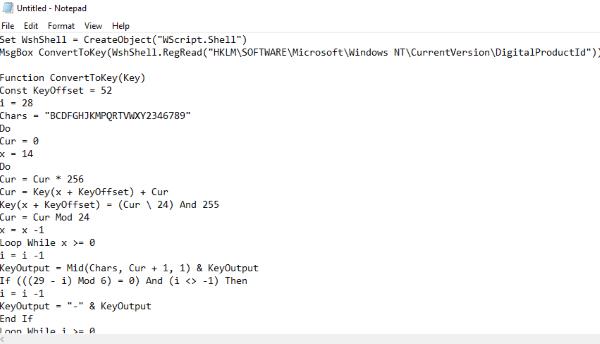
A la part superior del Bloc de notes, feu clic a "Fitxer" i després a "Desa com a" ; no només el deseu. Canvieu el tipus de fitxer a la part inferior de la finestra de desar a "Tots els tipus de fitxers" i després anomeneu -lo ProductKey.vbs ; l'extensió .VBS és la part important. El nom real del fitxer no importa, ni tampoc la ubicació que trieu per desar aquest text.
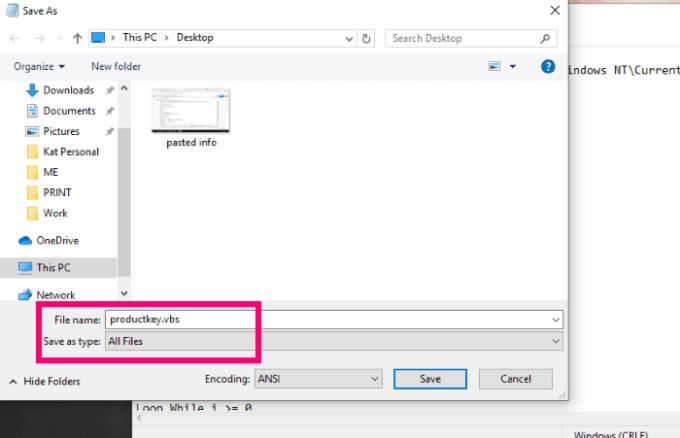
Tan bon punt hàgiu desat el fitxer, feu-hi doble clic i apareixerà una petita caixa amb la vostra clau de producte de Windows. Anoteu-lo o feu-ne una foto per guardar-lo i ja heu acabat.
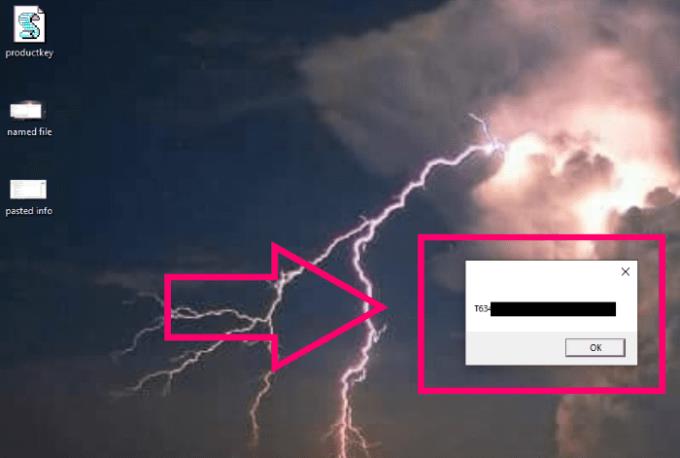
Aquí ho teniu: maneres senzilles d'agafar la vostra clau de producte actual de Windows amb llicència.
Amb quines altres preguntes et puc ajudar? Tens problemes per trobar coses que et fan pujar a la paret? Fes-m'ho saber!
Feliç informàtica.
Aprendréu a veure i esborrar l
Una fuita de memòria de Windows 10 es produeix quan una aplicació que estàveu utilitzant no va retornar els recursos al vostre sistema quan vau acabar d'utilitzar aquesta aplicació. Quan això succeeix, no podeu treballar en altres tasques al vostre PC, ja que el PC no té prou RAM per treballar-hi.
Quan ens referim al núvol, estem parlant d'un sistema d'emmagatzematge que manté les dades emmagatzemades i accessibles a Internet. En els darrers anys, Google Drive, Dropbox, iCloud i altres opcions d'emmagatzematge de dades similars han convençut els usuaris dels avantatges d'un servidor al núvol.
Si recentment heu instal·lat o actualitzat Windows 10, és possible que tingueu alguns problemes de WiFi. Estem aquí per ajudar.
Si utilitzeu Windows 10 i el nou navegador Edge de Microsoft, potser us preguntareu com podeu desactivar Adobe Flash. De manera predeterminada, Microsoft Edge té suport integrat per a Adobe Flash, de manera que bàsicament està habilitat tot el temps.
Tant si teniu previst actualitzar la vostra màquina Windows XP, Vista, 7 o 8 a Windows 10 o comprar un ordinador nou amb Windows 10 preinstal·lat, podeu utilitzar Windows Easy Transfer per copiar tots els fitxers i la configuració de la vostra màquina antiga o versió antiga. de Windows a la vostra màquina nova amb Windows 10. En aquest article, us guiaré a través dels passos per configurar Windows Easy Transfer.
És trillat, però cert. Les petites coses de la vida ens poden portar una alegria desmesurada: els primers passos d'un nen, un bistec perfectament cuinat o la visió d'una imatge fresca i bonica com a fons de l'escriptori del vostre ordinador.
Des que Apple va "manllevar" el concepte d'una interfície gràfica de Xerox i Microsoft també l'ha "manllevat" al seu torn, el punter del ratolí ha estat una part central de com interactuem amb els nostres ordinadors. Així que imagineu-vos el xoc d'arrencar el vostre ordinador per descobrir que no hi ha cap punter del ratolí.
Si voleu eliminar Microsoft Edge del vostre PC amb Windows 10, hauríeu de llegir això. En general, no és una bona idea desactivar completament Edge: pot causar problemes no desitjats amb el vostre sistema operatiu.
Quan feu clic al botó Inici a Windows 10, veureu que la interfície està dividida en tres seccions separades: els botons petits a la part esquerra, la llista d'aplicacions i programes al mig i les fitxes estàtiques o dinàmiques a la dreta. - costat de la mà. Podeu personalitzar moltes coses sobre l'aspecte del menú Inici, inclosa la llista de carpetes o enllaços que apareixen al menú de l'esquerra.
Com he esmentat anteriorment en un article que compara Windows 7 amb Windows 10, el Gestor de tasques s'ha redissenyat completament. Ara és molt més senzill d'utilitzar per defecte, però si realment voleu obtenir tots els detalls com abans, encara els podeu obtenir.
Gairebé totes les noves versions de Windows tenen molts components extrets de versions anteriors del sistema operatiu. La majoria de les vegades, és una versió millor del programari antic.
Els sistemes operatius moderns utilitzen més recursos que mai. Normalment, això no és un problema, ja que plataformes com Windows, macOS i la majoria de distribucions de Linux estan optimitzades per al maquinari informàtic modern.
Si teniu una xarxa d'ordinadors a casa o lloc de treball, una de les coses que heu de controlar és quins usuaris o aplicacions poden canviar les coses en aquest sistema. Una manera d'evitar canvis no autoritzats és tenir una persona com a administrador de la xarxa.
Si heu estat utilitzant Windows 10 i no heu començat a utilitzar Cortana, potser us interessa provar-ho. Bàsicament és la versió de Microsoft de Siri i Google Assistant, però està integrada directament a Windows.
Si els caràcters apareixen a la pantalla segons després de prémer-los al teclat, us pot alentir i reduir la vostra productivitat. Molts factors fan que l'escriptura se senti fora de sincronització als dispositius Windows.
Com sap Windows quina aplicació o programa ha d'utilitzar per obrir tots els diferents tipus de fitxers a l'ordinador. Es tracta d'associacions de fitxers.
Si voleu crear un document nou amb un text destacat, potser voldreu pensar a instal·lar un tipus de lletra nou. Es poden trobar en línia de manera gratuïta, com a part d'un conjunt de fonts o per comprar.
A Windows 10, el tallafoc de Windows no ha canviat gaire des de Vista. En general, és pràcticament el mateix.
Acabo d'aconseguir una nova impressora sense fil o de xarxa per a la vostra llar o oficina i necessiteu instal·lar-la a Windows 10. En comparació amb els vells temps, afegir impressores a Windows avui en dia sol ser un procés bastant fàcil, sempre que la impressora no sigui antiga.
Aprendréu a veure i esborrar l
Troba "Aquest PC" de manera ràpida i senzilla a Windows 11 i Windows 10 amb aquesta guia completa. Inclou pas a pas les millors opcions.
Descobreix com obrir el Tauler de control a Windows 11 amb diverses opcions eficients.
Si utilitzeu Windows 10 i necessiteu que la bateria duri més, no trobareu la configuració predeterminada a favor vostre. Haureu de caminar una milla més. A continuació, es mostra com maximitzar la durada de la bateria a Windows 10.
Apreneu a fer que Microsoft Windows 11 buidi automàticament la paperera de reciclatge en un moment determinat.
El bloqueig dinàmic de Windows 11 us ajudarà a mantenir segur el vostre ordinador bloquejant-lo després de 30 segons. Aquests són els passos a seguir.
El mode de repòs a Windows 11 és una característica molt útil, aquí teniu com podeu activar-lo i desactivar-lo per a una millor experiència d'usuari.
Utilitzeu el dictat amb puntuació automàtica a Windows 11 per facilitar l'escriptura i estalviar temps en el procés.
Desactivar la cerca de Bing hauria de ser suficient per desfer-se de les cerques ràpides. Podeu fer-ho mitjançant l'Editor del registre de Windows 11s.
Manteniu el Gestor de tasques sempre a la part superior a Windows 11, de manera que sigui fàcil de trobar quan necessiteu llegir l'aplicació. Aquests són els passos a seguir.



























